
3D zvok obljublja poglobljeno izkušnjo v video igrah, vendar to ni vedno tako. V tem članku bomo raziskali možnosti. Zakaj se 3D zvok v nekaterih igrah sliši slabše in kako konfigurirati Windows Sonic in Dolby AtmosPojasnili bomo tudi, kako optimizirati zvočni sistem, kako izbrati pravi način in nekaj dodatnih nasvetov za odpravljanje težav z zvokom v igrah za Windows.
Zakaj se 3D zvok v nekaterih igrah sliši slabše

Zakaj se 3D zvok v nekaterih igrah sliši slabše? Da bi 3D zvok deloval pravilno, morajo biti igra, sistem in slušalke sinhronizirani. Če niso, zvok se lahko sliši z zamikom, slabe, dolgočasne ali celo zmedene. To so Najpogostejše težave, ki preprečujejo učinkovit zvok v igri iz računalnika:
- Obdelava podvojenih podatkovNekatere igre uporabljajo svoj 3D-učinek, ki ga uporablja tudi vaš zvočni sistem (na primer Windows Sonic ali Dolby Atmos). Posledično se učinka zlijeta in zvok izgubi jasnost ali smer.
- Generični profili- Če 3D-zvočni profil ni dobro usklajen z vašo anatomijo (načinom, kako slišite) ali vašimi slušalkami, se lahko prostorskost zdi umetna ali pa je težko zaznati, od kod prihajajo zvoki.
- Oblikovanje in miksanje igerVsi razvijalci ne optimizirajo 3D-zvoka dobro. V nekaterih igrah se učinki, kot so streli ali eksplozije, morda slišijo manj jasno. Torej lahko v računalniku omogočite prostorski zvok, če pa igra ne podpira 3D-zvoka, se ne bo slišal pravilno.
- Napačna konfiguracijaČe omogočite 7.1 prostorski zvok v stereo slušalkah ali uporabljate nekalibrirane profile, lahko to poslabša izkušnjo. Če omogočite Dolby Atmos v igrah, ki ga ne podpirajo, bo zvok popačen in slabši kot običajno.
- Težave med programsko opremo- Če se zvočni gonilniki, zvočne aplikacije ali nastavitve sistema Windows medsebojno motijo, se lahko zvok v nekaterih igrah prekine, zakasni ali pa ga ni mogoče pravilno slišati.
3D zvok je v nekaterih igrah slabši: Kako konfigurirati Windows Sonic
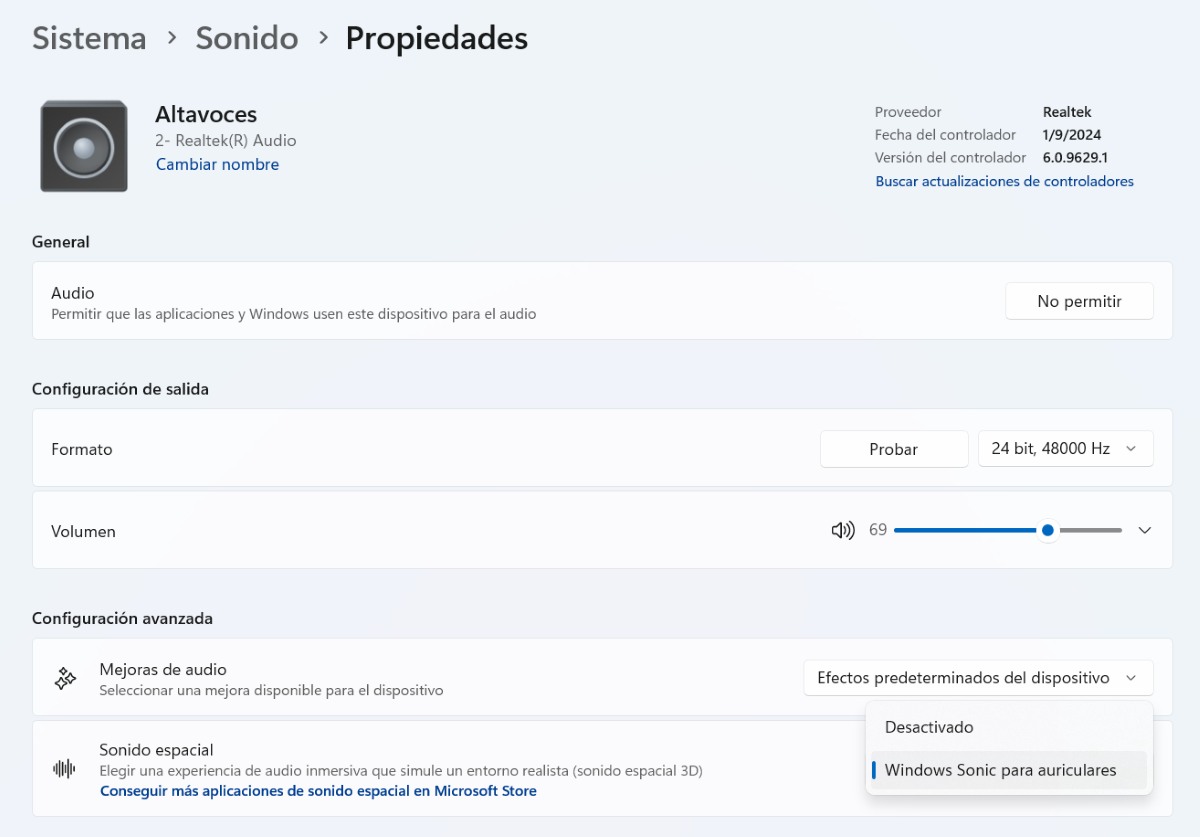
Če je 3D-zvok v nekaterih igrah slab, boste morda morali konfigurirati Windows Sonic. To orodje ponuja Virtualni prostorski zvok brez dodatne namestitve in brezplačnoVendar ne pozabite, da nekatere igre zvenijo bolje brez prostorske obdelave, zato je primerno preklapljati med načinoma Sonic in stereo, odvisno od igre.
To so Koraki za nastavitev sistema Windows Sonic v računalniku:
- Z desno tipko miške kliknite gumb za glasnost v opravilni vrstici.
- Izberite Nastavitve zvoka.
- V razdelku Izhod izberite slušalke ali zvočnike, odvisno od naprave, ki jo uporabljate.
- Kliknite ime naprave, da vstopite v Lastnosti.
- V razdelku »Prostorski zvok« izberite Windows Sonic za slušalke.
- Končano. To bo po navedbah sistema Windows aktiviralo »poglobljeno zvočno izkušnjo, ki simulira realistično okolje«.
Kako nastaviti Dolby Atmos?
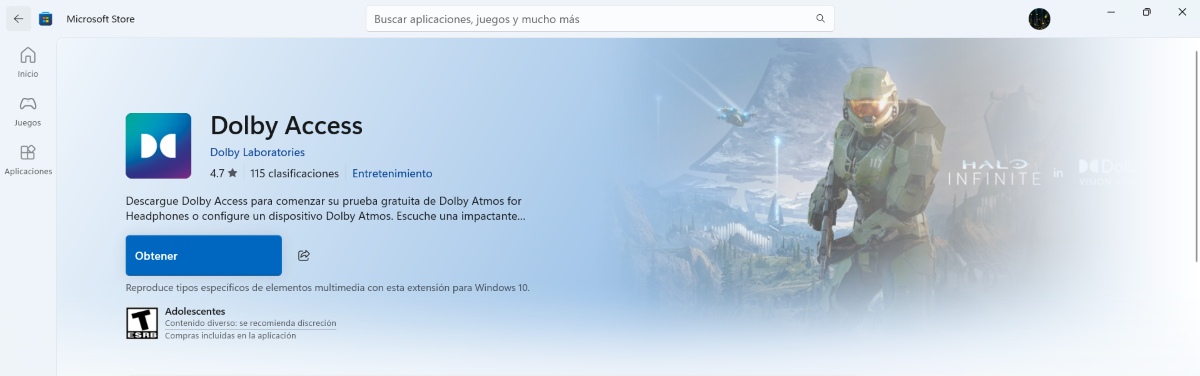
Dolby Atmos ponuja natančnejšo in poglobljeno izkušnjo. Po mnenju izkušenih igralcev to orodje naredi dialog jasnejši in učinke učinkovitejšeIma 7-dnevno poskusno obdobje, za trajno uporabo storitev pa morate plačati.
Seveda ne pozabite, da nekatere slušalke že vključujejo licenco Dolby Atmos. Preverite aplikacijo Dolby Access, ali je vaš model podprt. Če je tako, vam ne bo treba kupiti ali aktivirati ničesar dodatnega. Preprosto jih priključite in končali ste. Ko je 3D-zvok v nekaterih igrah slabši kot v drugih, je lahko rešitev uporaba Dolby Atmos. To so ... Koraki za konfiguracijo Dolby Atmosa:
- Odprite trgovino Microsoft Store in poiščite Dolby Access (Če ste v nastavitvah zvoka sistema Windows, lahko kliknete na »Pridobite več aplikacij za prostorski zvok v trgovini Microsoft Store« in prikazala se bosta napis Dolby Access).
- Namestite aplikacijo in jo odprite.
- Sledite navodilom za aktivacijo »Dolby Atmos za slušalke« ali »Dolby Atmos za domači kino«.
- Nato pojdite na Nastavitve zvoka – vaša naprava – Lastnosti.
- V "Prostorski zvok"pokazalo se ti bo" Dolby Atmos za slušalkeKliknite na to možnost, da uporabite spremembo in to je to.
Ko je 3D zvok v nekaterih igrah slabši: Dodatni nasveti za popoln zvok

Če se vam zdi, da je 3D zvok v nekaterih igrah slabši, obstajajo nekateri Dodatni nasveti, ki vam lahko pomagajo ohraniti zvok brezhibnoNekatere nastavitve so povezane s sistemom vašega računalnika, druge pa morate nastaviti v sami igri. Poglejmo, kaj še lahko storite za izboljšanje igralne izkušnje.
Nastavitve računalnika
Prva stvar, ki jo lahko storite, ko je 3D zvok v nekaterih igrah slabši, je opravite hitro diagnostikoTo storite z orodjem za odpravljanje težav sistema Windows: pojdite v Nastavitve – Sistem – Odpravljanje težav – Druga orodja za odpravljanje težav. Zaženite »Zvok«, da bo Windows samodejno zaznal in odpravil težave. To so druge prilagoditve, ki jih lahko naredite:
- Preverite izhodno napravo: : Uporabljati morate pravilno napravo (slušalke ali zvočnike).
- Izklopi izboljšave zvokaV Lastnostih naprave pojdite na Izboljšave in izberite »Onemogoči«. To bo preprečilo konflikte pri obdelavi igre.
- Posodobite gonilnike zvokaUporabite Upravitelj naprav – Zvočni krmilniki – desni klik – Posodobi gonilnik. Lahko iščete samodejno ali obiščete spletno mesto proizvajalca (Realtek, Intel itd.).
- Ponovno namestite gonilnikČe opazite, da zvočni sistem vašega računalnika nenehno odpove, odstranite gonilnik zvoka, da ga bo Windows lahko samodejno znova namestil.
V igri
Če je 3D-zvok v nekaterih igrah slabši kot v drugih, lahko prilagodite nastavitve igre, ki povzroča težave. Najprej preverite zvočne nastavitve igre: nekatere vam omogočajo izbiro med stereo, 5.1, 7.1 ali prostorskim zvokom. Preizkusite različne načine, odvisno od slušalk. Izogibajte se tudi dvojni obdelavi: Če igra že vključuje 3D zvok, onemogočite Windows Sonic ali Dolby Atmos, da se izognete konfliktom..
Že od malih nog me je fasciniralo vse, kar je povezano z znanostjo in tehnologijo, še posebej tisti napredek, ki nam olajša in popestri življenje. Rad spremljam najnovejše novice in trende ter delim svoje izkušnje, mnenja in nasvete o napravah in pripomočkih, ki jih uporabljam. To me je pred dobrimi petimi leti pripeljalo do tega, da sem postal spletni pisec, ki se osredotoča predvsem na naprave Android in operacijske sisteme Windows. Naučil sem se razlagati kompleksne koncepte s preprostimi izrazi, da jih moji bralci zlahka razumejo.